Frage
Problem: Wie behebt man 0xc000014c BSOD unter Windows 10?
Hallo alle. Vor kurzem habe ich mein Dell Inspiration 14 von Windows 7 auf Windows 10 aktualisiert. Das System funktionierte ein paar Wochen lang einwandfrei, aber als ich gestern versuchte, den Laptop hochzufahren, erhielt ich ein BSOD mit dem Fehlercode 0xc000014c. Es ist aufgetaucht Vor der Anmeldeseite, daher bin ich derzeit von meinem PC ausgeschlossen. Könnte jemand bitte helfen?
Gelöste Antwort
Fehlercode 0xc000014c ist einer der Boot-Konfigurationsdaten-Fehler, der aufgrund einer Vielzahl von Hardware-, Treiber-, Firmware- oder Softwareproblemen auftreten kann. In den meisten Fällen ist der Schuldige der inkompatible Gerätetreiber RAM[1] Beschädigung, irgendeine Art von Festplattenschaden oder beschädigte Systemdateien. Wir haben einen kleinen Untersuchungsprozess zu diesem Fehlercode durchgeführt und festgestellt, dass sich eine große Anzahl von Windows-Benutzern mit diesem speziellen Problem befasst und nach Hilfe gesucht hat.[2]
Der 0xc000014c BSOD[3] wird während der Startphase vor dem Windows-Anmeldebildschirm angezeigt. Die Meldung lautet: „Ihr PC/Gerät muss repariert werden. Die Boot-Konfigurationsdaten für Ihren PC fehlen oder enthalten Fehler. Datei: \\Boot\\BCD.“ Dieses Problem sperrt das System vollständig und lässt das Booten nicht zu, es sei denn, es wird behoben. Solche Aktivitäten können die Fähigkeit des Benutzers beeinträchtigen, ordnungsgemäß mit dem Computer zu arbeiten und verschiedene Apps, Dienste und Prozesse zu starten.
Normalerweise beheben die Leute den Stoppfehler 0xc000014c, indem sie Windows mit bootrex.exe wiederherstellen. Wie auch immer, um das System wiederherzustellen, benötigen Sie unbedingt ein bootfähiges Windows 10-Installationsmedium, wenn Sie es also nicht haben, bereiten Sie es bitte im Voraus vor. Dazu müssen Sie einen anderen PC mit Windows-Betriebssystem verwenden. Wenn Sie fertig sind, sehen Sie sich die folgenden Schritte an. Im Folgenden haben wir mehrere Reparaturmethoden bereitgestellt, die den Benutzern wahrscheinlich helfen, den Computer aus dem Fehler 0xc000014c zu beheben.
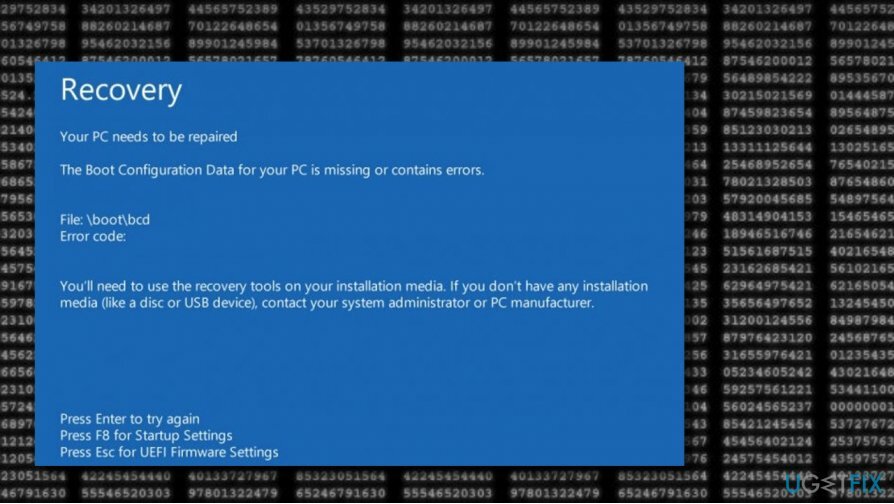
Wie behebt man 0xc000014c BSOD unter Windows 10?
Um ein beschädigtes System zu reparieren, müssen Sie die lizenzierte Version von. erwerben Reimage Reimage.
Methode 1. Verwenden Sie Windows 10-Installationsmedien
Um ein beschädigtes System zu reparieren, müssen Sie die lizenzierte Version von. erwerben Reimage Reimage.
- Plug-in Installationsmedien für Windows 10.
- Starten Sie den PC neu.
- Drücken Sie eine beliebige Schlüssel um vom Installationsmedium zu booten.
- Wählen Sprache, Zeit, Währung, und Tastatureingabe Methode und drücken Sie Nächste.
- Klicken Deinen Computer reparieren (NICHT Windows installieren) und wählen Sie den Betriebssystemtyp aus, den Sie reparieren möchten.

- Klicken Fehlerbehebung.
- Wählen Fortschrittlich und klicke Automatische Reparatur oder Startup-Reparatur.
- Wenn das System das Betriebssystem erkennt, wählen Sie die Version aus, die derzeit auf dem Gerät ausgeführt wird.
- Ziehen Sie schließlich den USB-Stecker ab oder entfernen Sie das bootfähige DVD-Medium und versuchen Sie, das System hochzufahren.
Methode 2. Verwenden Sie die Eingabeaufforderung und führen Sie bestimmte Befehle aus
Um ein beschädigtes System zu reparieren, müssen Sie die lizenzierte Version von. erwerben Reimage Reimage.
- Drücke den Leistung -Taste und versuchen Sie, Ihren PC zu booten.
- Drücken Sie die F8 Taste beim Booten wiederholt drücken und auswählen Deinen Computer reparieren.
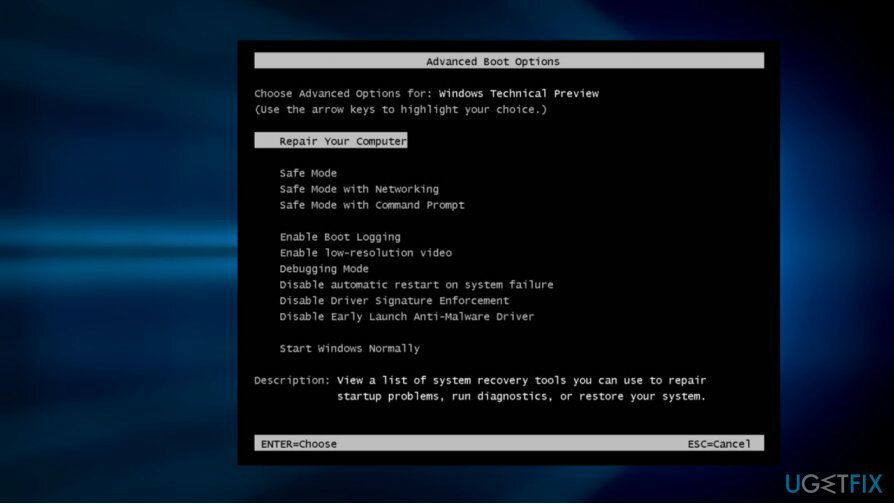
- Wählen Eingabeaufforderung und geben Sie die folgenden Befehle ein (drücken Sie Eingeben nach jedem). HINWEIS: Leerzeichen vor / ist notwendig:
bootrec /fixMBR
bootrec /fixBoot
bootrec /rebuildB
Methode 3. Verwenden Sie ein externes Gerät
Um ein beschädigtes System zu reparieren, müssen Sie die lizenzierte Version von. erwerben Reimage Reimage.
- Nehmen Sie ein USB Laufwerk oder DVD-Gerät und stecken Sie es in Ihren Computer.
- Wenn Sie mit einer Nachricht angesprochen werden, in der es heißt: „Drücken Sie eine beliebige Taste, um von DVD oder USB zu booten“, klicke auf irgendeinen Taste auf Ihrer Tastatur.
- Danach ist die Windows installieren Seite sollte erscheinen. Wählen Sie hier die Deinen Computer reparieren Möglichkeit.
- Dann ist die Windows-Wiederherstellungsumgebung wird aktiviert. Entscheiden Sie sich hier für Wählen Sie eine Option > Fehlerbehebung.
Methode 4. Führen Sie einen SFC-Scan durch
Um ein beschädigtes System zu reparieren, müssen Sie die lizenzierte Version von. erwerben Reimage Reimage.
- Verbinden Sie das Gerät mit dem Windows-Installationsmedien zu Ihrem Computersystem.
- Klicken Sie anschließend, wenn ein Fenster angezeigt wird, auf Deinen Computer reparieren.
- Dann wähle Fehlerbehebung und geh zum Fortschrittlich Optionen.
- Entscheiden Sie sich für die Eingabeaufforderung Service.
- Geben Sie anschließend ein sfc /scannow nach dem blinkenden Cursor und drücken Sie die Eingeben Schlüssel.
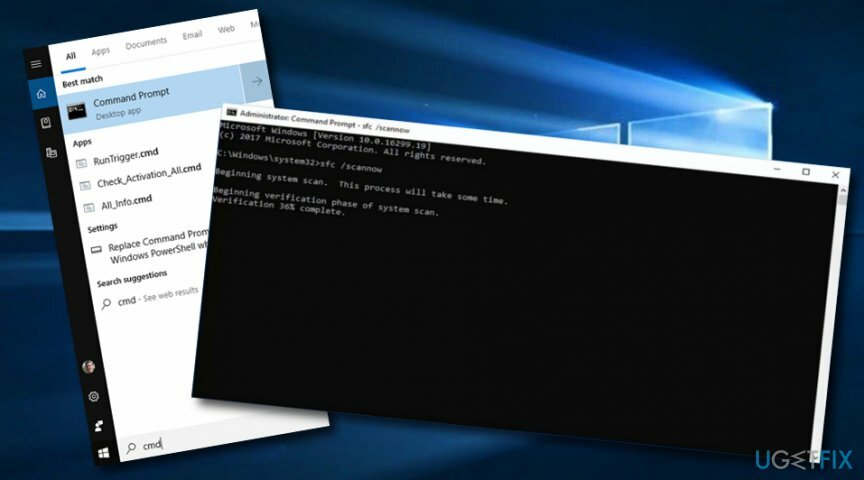
- Warten Sie, bis der Befehl beendet ist und neu starten Ihr Computersystem.
Methode 5. Überprüfen Sie die Festplatte auf mögliche Beschädigungen
Um ein beschädigtes System zu reparieren, müssen Sie die lizenzierte Version von. erwerben Reimage Reimage.
- Schließen Sie das Gerät an, das die Windows-Installationsmedien.
- Klicken Sie auf die Option, die sagt "Deinen Computer reparieren".
- Wählen Sie anschließend die Fehlerbehebung Option und los geht's Fortschrittlich.
- Klicken Sie dann auf Eingabeaufforderung Service.
- Geben Sie anschließend ein chkdsk C: /f /x /r nach dem blinkenden Cursor.
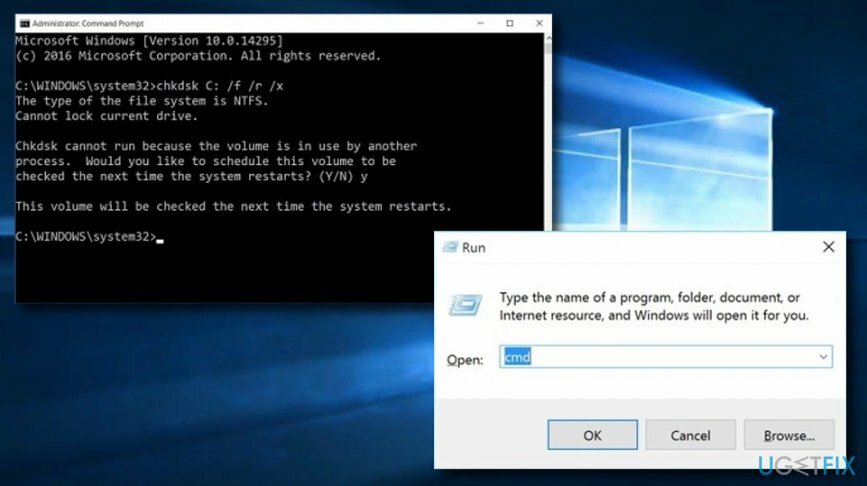
- Hit the Enter-Taste und warten Sie, bis der Befehl ausgeführt wird.
- Dann, Neustart dein Computer.
Methode 6. Stellen Sie die BSD-Dateien wieder her
Um ein beschädigtes System zu reparieren, müssen Sie die lizenzierte Version von. erwerben Reimage Reimage.
- Nimm ein bootfähiges Externes Windows 10-Laufwerk und verbinden Sie es mit dem Computer.
- Warte auf die Willkommensbildschirm erscheinen und sich dafür entscheiden Nächste und Deinen Computer reparieren.
- Wählen Sie dann die Fehlerbehebung Taste und weiter mit Erweiterte Optionen.
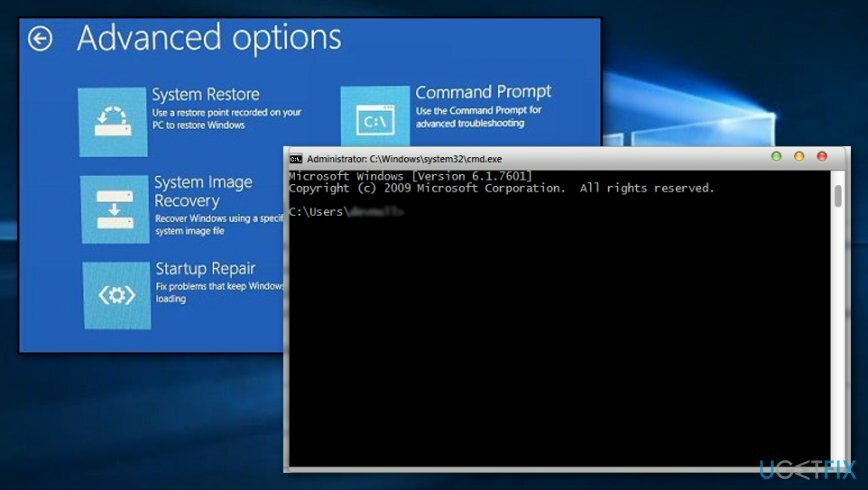
- Wählen Sie anschließend Eingabeaufforderung und geben Sie diese Befehle nacheinander ein: bootrec /FixMbr, bootrec/FixBoot, bootrec /ScanOS, bootrec /RebuildBcd.
- Schlag Eingeben nach jedem Befehl. Warten Sie, bis alle Prozesse abgeschlossen sind.
- Neustart Ihr Windows-Computersystem.
Repariere deine Fehler automatisch
Das Team von ugetfix.com versucht sein Bestes zu tun, um den Benutzern zu helfen, die besten Lösungen zur Beseitigung ihrer Fehler zu finden. Wenn Sie sich nicht mit manuellen Reparaturtechniken abmühen möchten, verwenden Sie bitte die automatische Software. Alle empfohlenen Produkte wurden von unseren Fachleuten getestet und freigegeben. Tools, mit denen Sie Ihren Fehler beheben können, sind unten aufgeführt:
Angebot
mach es jetzt!
Fix herunterladenGlück
Garantie
mach es jetzt!
Fix herunterladenGlück
Garantie
Wenn Sie Ihren Fehler mit Reimage nicht beheben konnten, wenden Sie sich an unser Support-Team. Bitte teilen Sie uns alle Details mit, die wir Ihrer Meinung nach über Ihr Problem wissen sollten.
Dieser patentierte Reparaturprozess verwendet eine Datenbank mit 25 Millionen Komponenten, die jede beschädigte oder fehlende Datei auf dem Computer des Benutzers ersetzen können.
Um ein beschädigtes System zu reparieren, müssen Sie die lizenzierte Version von. erwerben Reimage Tool zum Entfernen von Malware.

Greifen Sie mit einem VPN auf geografisch eingeschränkte Videoinhalte zu
Privater Internetzugang ist ein VPN, das verhindern kann, dass Ihr Internetdienstanbieter die Regierung, und Dritte daran, Ihre Online-Daten zu verfolgen, und ermöglichen es Ihnen, vollständig anonym zu bleiben. Die Software bietet dedizierte Server für Torrenting und Streaming, die eine optimale Leistung gewährleisten und Sie nicht ausbremsen. Sie können auch geografische Beschränkungen umgehen und Dienste wie Netflix, BBC, Disney+ und andere beliebte Streaming-Dienste ohne Einschränkungen anzeigen, unabhängig davon, wo Sie sich befinden.
Zahlen Sie keine Ransomware-Autoren – verwenden Sie alternative Datenwiederherstellungsoptionen
Malware-Angriffe, insbesondere Ransomware, sind bei weitem die größte Gefahr für Ihre Bilder, Videos, Arbeits- oder Schuldateien. Da Cyberkriminelle einen robusten Verschlüsselungsalgorithmus verwenden, um Daten zu sperren, können diese nicht mehr verwendet werden, bis ein Lösegeld in Bitcoin gezahlt wird. Anstatt Hacker zu bezahlen, sollten Sie zuerst versuchen, Alternativen zu verwenden Erholung Methoden, die Ihnen helfen könnten, zumindest einen Teil der verlorenen Daten wiederherzustellen. Andernfalls könnten Sie zusammen mit den Dateien auch Ihr Geld verlieren. Eines der besten Tools, das zumindest einige der verschlüsselten Dateien wiederherstellen könnte – Datenwiederherstellung Pro.